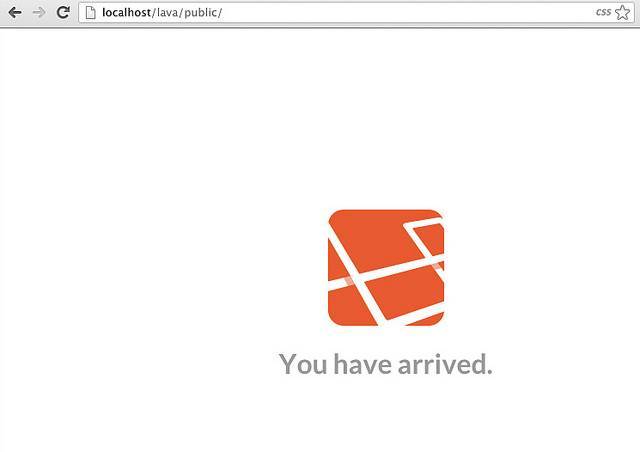NetBeans Tips#1: เริ่มสร้างโปรเจ็ค
ทำไมถึงต้องสร้างเป็นโปรเจ็คใน NetBeans?
ปกติใช้ Text Editor ก็แค่ไปหาไฟล์ใน Windows Explorer แล้วลากมาวางในโปรแกรม แต่การทำงานกับ IDE ควรจะสร้างโปรเจ็คใน IDE ของเราทุกครั้งที่ทำโปรเจ็คใหม่ เนื่องจากถ้าแค่เปิดไฟล์ธรรมดา มันจะเป็นแบบนี้
-
หาไฟล์ยาก .. แต่เมื่อสร้างโปรเจ็คใน NetBeans IDE แล้ว มี File Explorer ให้ใข้เลย
-
กดหาฟังก์ชั่นไม่ได้
-
Code Auto-complete ออกเฉพาะโค้ดมาตรฐาน (PHP, HTML, CSS, JavaScript) .. อาจไม่เป็นปัญหา แต่หากทำกับ Framework ที่มีฟังก์ชั่นเยอะๆ แล้วไม่ทำให้ตัว NetBeans IDE รู้จักเนี่ย เหนื่อยนะ
-
ก็ยังคิดออกแค่นี้ครับ - -“
ขั้นตอนหมูมากๆใน NetBeans IDE ครับ .. หลังจากเปิดโปรแกรม NetBeans IDE ขึ้นมาแล้ว ไปที่เมนู File > New Project …
เริ่มสร้างโปรเจ็ค
สำหรับโปรเจ็ค PHP จะมี 3 แบบให้เลือกครับ
-
PHP Application - เริ่มต้นสร้างโปรเจ็ค PHP ใหม่จาก 0
-
PHP Application with Existing Sources - สร้างโปรเจ็คใน NetBeans โดยที่เรามี source code folder อยู่แล้ว (ส่วนมากผมใช้แบบนี้)
-
PHP Application with Remote Server - สร้างโปรเจ็ค PHP จากไฟล์บนเซิฟเวอร์เลย .. ผมขอลองแบบนี้ละกัน เพราะยังไม่เคยทำเลย
ตั้งค่า Name and Location
หน้าจอถัดมาเป็นการตั้งค่าต่างๆของโปรเจ็ค ตามนี้เลยครับ
Project Name - ชื่อโปรเจ็ค ส่วนนี้เก็บไว้เป็น Metadata ของ NetBeans เฉยๆครับ ไม่เกี่ยวกับโค้ดหรือที่เก็บไฟล์
Sources Folder - โฟลเดอร์ในเครื่องเราที่จะเก็บ source code ไว้ .. ในที่นี้ผมเลือกเก็บใน www directory ของ wamp เลยละกัน
PHP Version - ตามที่เห็นในรูป คือสำหรับ code hints ครับ .. ผมเลือกเป็น PHP 5.2 ตามเวอร์ชั่นบนโฮสต์ที่ผมใช้นะครับ
Default Encoding - รหัสอักขระของโค้ด เลือกเป็น UTF-8 นะดีแล้ว
Put NetBeans metadata into a separate directory - สำหรับแต่ละโปรเจ็คที่สร้างขึ้นมาใน NetBeans จะมีโฟลเดอร์ที่ชื่อว่า .nbproject ไว้สำหรับเก็บข้อมูลต่างๆเกี่ยวกับโปรเจ็ค ควรเลือกเก็บไว้ในโฟลเดอร์เดียวกับโปรเจ็ค (ไม่ติ๊กเครื่องหมายถูก) เพราะเวลาย้ายโปรเจ็คไปทำเครื่องอื่น metadata จะได้ไม่หายครับ
ตั้งค่าเกี่ยวกับ Remote Server
ต่อมาเป็นหน้าจอตั้งค่าเกี่ยวกับเซิฟเวอร์ครับ .. ผมเพิ่งเคยเจอหน้าจอนี้ครั้งแรก งั้นผมจะมั่วไปก่อนนะครับ ![]() .. สำหรับใครที่สร้างโปรเจ็คในเครื่องตัวเอง จะไม่มีหน้าจอแบบนี้นะครับ ข้ามขั้นตอนนี้ไปได้เลย
.. สำหรับใครที่สร้างโปรเจ็คในเครื่องตัวเอง จะไม่มีหน้าจอแบบนี้นะครับ ข้ามขั้นตอนนี้ไปได้เลย
-
Project URL – ใน URL ของเว็บเราเข้าไป
-
Remote Connection – ตั้งค่าเกี่ยวกับ FTP Access ของเซิฟเวอร์เราครับ ใครยังไม่มี ก็กดปุ่ม Manage แล้วเข้าไปมั่วในนั้นได้ตามสบาย
-
Upload Directory – path ของโฟลเดอร์บนเซิฟเวอร์ครับ เช่นของผมจะเป็น /armno_in_th/htdocs
จากนั้นก็รอให้ NetBeans ดาวน์โหลดไฟล์จากเซิฟเวอร์ มาไว้ในเครื่องของเราครับ
รอจนเสร็จ เราก็จะได้โปรเจ็ค PHP ใหม่ พร้อมเริ่มงานได้ทันที ![]()
เนื่องจากอินเตอร์เน็ตของผมมีปัญหา ไม่สามารถดาวน์โหลดไฟล์ได้ทันเวลา จึงขอจบโพสต์นี้ไว้แต่เพียงเท่านี้ครับ ![]()
Related posts